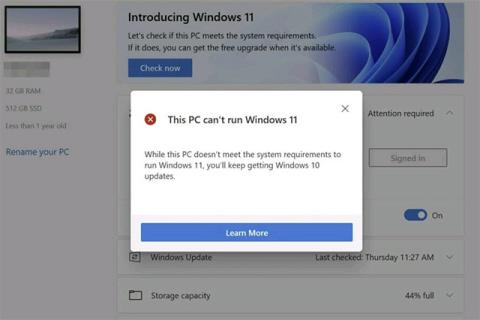Ako skontrolovať verziu TPM pred inováciou na Windows 11

Ak chcete inovovať na Windows 11, musíte zistiť, či má váš počítač modul TPM a ku ktorej verzii modulu TPM máte prístup.

S uvedením systému Windows 11 sa používatelia hrnuli do sťahovania aplikácie PC Health Check od spoločnosti Microsoft, aby zistili, či je možné ich systémy inovovať na nový operačný systém . Bohužiaľ, veľa ľudí už dostalo výsledok: Tento počítač nemôže spustiť Windows 11.
Ukázalo sa, že musíte nainštalovať a povoliť inováciu TPM. Čo je teda TPM? A ako získate najnovší operačný systém Microsoft?
Skontrolujte TPM v počítači
Najjednoduchší spôsob, ako skontrolovať, či máte čip TPM, je spustiť príkaz get-tpm prostredníctvom prostredia Windows PowerShell . Konkrétne:
Krok 1: Otvorte Windows PowerShell s právami správcu kliknutím pravým tlačidlom myši na tlačidlo Štart > výberom položky Windows PowerShell (správca) > Áno na potvrdenie.
Krok 2: Zadajte príkaz get-tpm a stlačte Enter .
Krok 3: Nájdite riadok TpmPresent a zobrazte výsledky:
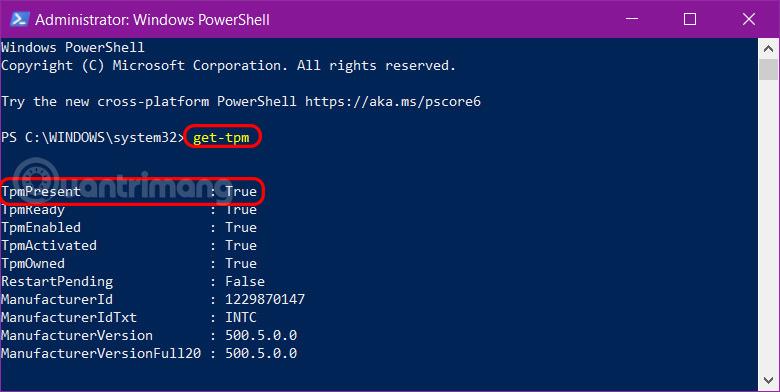
Okrem toho existuje niekoľko ďalších spôsobov, čitatelia si môžu prečítať článok: Ako skontrolovať, či počítač so systémom Windows má čip Trusted Platform Module (TPM), kde nájdete ďalšie podrobnosti.
Potom môžete povoliť čip TPM v systéme BIOS/UEFI a skontrolovať, či máte nárok na inováciu na Windows 11.
Microsoft pôvodne oznámil, že používatelia potrebujú TPM 2.0 na spustenie Windowsu 11. Spoločnosť však neskôr revidovala svoju dokumentáciu a stanovila minimálnu požiadavku na TPM 1.2, ale odporúčaná verzia je TPM 2.0.
Ak sa teraz pokúsite inovovať na Windows 11 s čipom TPM 1.2, zobrazí sa správa „inovácia sa neodporúča“. Prirodzene, bez čipu TPM 1.2 nebudete môcť inovovať – inovácia na Windows 11 nebude ponúknutá vášmu zariadeniu.
Ak chcete skontrolovať verziu modulu TPM v počítači, postupujte takto:
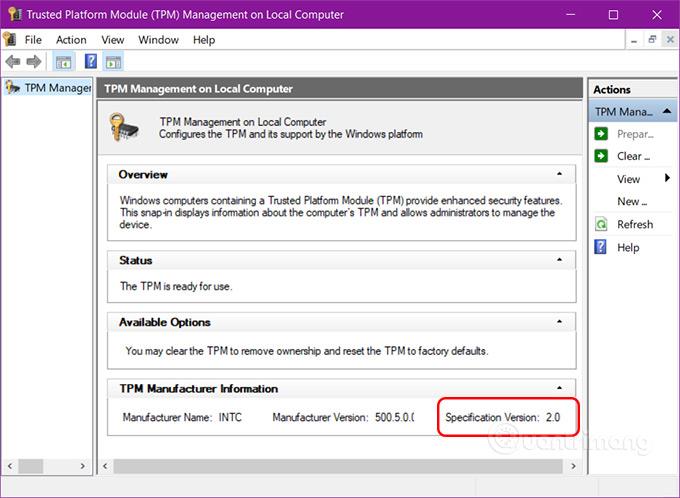
Ak zistíte, že máte čip TPM 1.2, môžete upgradovať na TPM 2.0, všetko závisí od vášho hardvéru, výrobcu a firmvéru . To je dôvod, prečo článok nebude schopný poskytnúť presné podrobnosti o tom, ako inovovať TPM 1.2 na TPM 2.0.
Ak dokončíte vyhľadávanie na internete s typom hardvéru a frázou „upgrade tpm 1.2 to tpm 2.0“ , možno nájdete užitočné výsledky vyhľadávania, ktoré vás prevedú celým procesom.
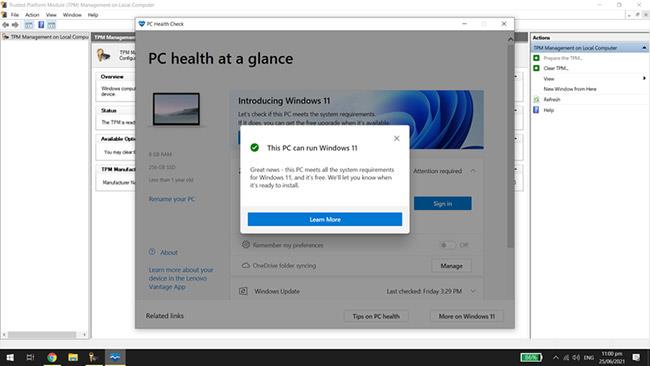
Kontrola stavu počítača pomáha skontrolovať, či je možné aktualizovať váš počítač
Ak má váš počítač integrovaný čip TPM 1.2 alebo vyšší, musíte sa len uistiť, že je aktivovaný na spustenie systému Windows 11. Aktivácia sa líši medzi typmi základných dosiek a modelmi. Presné pokyny si musíte pozrieť v dokumentácii k počítaču.
Dostupnosť TPM sa medzi základnými doskami líši, no väčšina nových zariadení ich už má nainštalované. Microsoft skutočne vyžaduje čip TPM 2.0 pre všetok nový hardvér od roku 2016. Ak však máte starý počítač a nemáte čip TPM, jediné riešenie, ktoré máte, je inovovať svoje zariadenie.
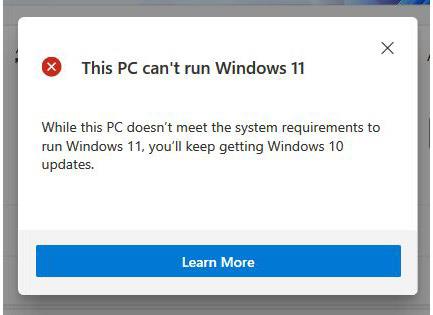
Windows 11 odporúča na inováciu čip TPM 2.0 v systéme
TPM alebo Trusted Platform Module je hardvérové bezpečnostné riešenie. Ide o čip nainštalovaný priamo na základnej doske, ktorý chráni systém pred malvérom a inými útokmi. Je tiež neoddeliteľnou súčasťou bezpečnostných nástrojov systému Windows, ako je napríklad funkcia šifrovania jednotky Bitlocker .
Windows 11 odporúča na inováciu čip TPM 2.0 v systéme, hoci TPM 1.2 bude spĺňať minimálne kritériá. Microsoft vyžaduje túto technológiu na zlepšenie bezpečnosti zákazníkov – hoci mnohí odborníci považujú tieto špecifikácie za prehnané.
Ak teda chcete inovovať na Windows 11, musíte skontrolovať, či má váš počítač modul TPM a ku ktorej verzii modulu TPM máte prístup.
Ak chcete inovovať na Windows 11, musíte zistiť, či má váš počítač modul TPM a ku ktorej verzii modulu TPM máte prístup.
Ak odhliadneme od problémov súvisiacich s minimálnou konfiguráciou Windowsu 11, pravdepodobne budete musieť povoliť TPM a Secure Boot na vašom PC, aby ste mohli nainštalovať Windows 11. Tu je postup.
David Weston, riaditeľ pre bezpečnosť operačných systémov spoločnosti Microsoft, vysvetľuje dôležitosť TPM 2.0.
Režim Kiosk v systéme Windows 10 je režim na používanie iba 1 aplikácie alebo prístup iba k 1 webovej lokalite s hosťami.
Táto príručka vám ukáže, ako zmeniť alebo obnoviť predvolené umiestnenie priečinka Camera Roll v systéme Windows 10.
Úprava súboru hosts môže spôsobiť, že nebudete môcť pristupovať na internet, ak súbor nie je správne upravený. Nasledujúci článok vás prevedie úpravou súboru hosts v systéme Windows 10.
Zmenšenie veľkosti a kapacity fotografií vám uľahčí ich zdieľanie alebo odosielanie komukoľvek. Najmä v systéme Windows 10 môžete hromadne meniť veľkosť fotografií pomocou niekoľkých jednoduchých krokov.
Ak nepotrebujete zobrazovať nedávno navštívené položky a miesta z bezpečnostných dôvodov alebo z dôvodov ochrany osobných údajov, môžete to jednoducho vypnúť.
Spoločnosť Microsoft práve vydala aktualizáciu Windows 10 Anniversary Update s mnohými vylepšeniami a novými funkciami. V tejto novej aktualizácii uvidíte veľa zmien. Od podpory stylusu Windows Ink až po podporu rozšírenia prehliadača Microsoft Edge sa výrazne zlepšila ponuka Štart a Cortana.
Jedno miesto na ovládanie mnohých operácií priamo na systémovej lište.
V systéme Windows 10 si môžete stiahnuť a nainštalovať šablóny skupinovej politiky na správu nastavení Microsoft Edge a táto príručka vám ukáže tento proces.
Tmavý režim je rozhranie s tmavým pozadím v systéme Windows 10, ktoré pomáha počítaču šetriť energiu batérie a znižovať vplyv na oči používateľa.
Panel úloh má obmedzený priestor a ak pravidelne pracujete s viacerými aplikáciami, môže sa stať, že vám rýchlo dôjde miesto na pripnutie ďalších obľúbených aplikácií.